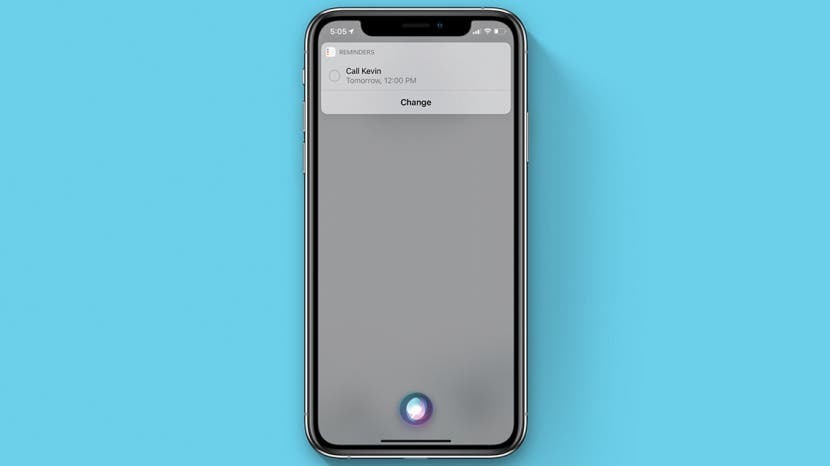
Може ли Siri да говори напомняния? Може ли Siri да създаде ежедневно напомняне, което се повтаря в определено време? Ще разгледаме тези и други въпроси в това задълбочено ръководство за това как да управлявате и задавате напомняния на вашия iPhone или iPad с помощта на команди на приложението Siri Reminders.
Прескочи към:
- Как да използвате напомняния на iPhone със Siri
- Създайте ново напомняне със Siri
- Помолете Siri да ви напомни за нещо от приложение или уеб страница
- Общи команди за напомняне на Siri
Как да използвате напомняния на iPhone със Siri
Има толкова много начини, по които Siri може да ви помогне да извлечете максимума от приложението Напомняния, но първо ще трябва да използвате текущото iOS или iPadOS версия, за да се уверите, че всичко работи както трябва.
Едно от най-често срещаните неща, които потребителите на Reminders правят, е просто да помолят Siri да зададе напомняния или да създаде списъци в приложението Reminders. Използвам тази функция редовно, за да създавам и поддържам списъци със задачи и списъци с хранителни стоки, особено докато Карам и не мога да пиша на моя iPhone, но не искам да забравя какво ми трябва, за да създам напомняне за.
Това предимство за свободни ръце ме накара да се замисля: може ли Siri да говори и напомняния? Да! Ако кажете на Siri „отидете в моите напомняния“, виртуалният асистент не само ще изведе елементите на приложението на Reminders, той всъщност ще започне да ви ги чете! Това е друга хубава функция без докосване (стига да сте активирали „Хей Siri“) и ми спести труда да ровя из списъци повече от веднъж.
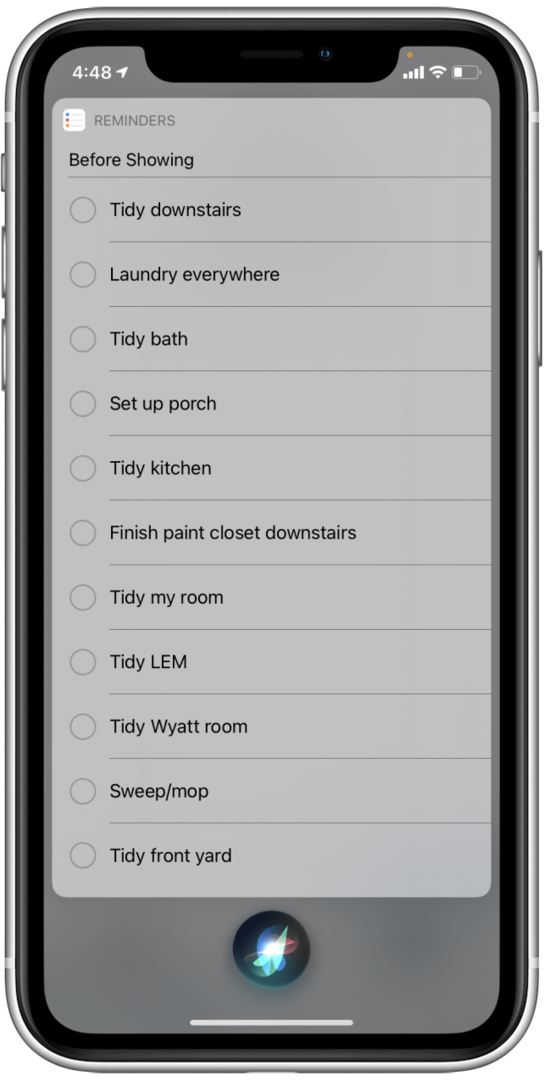
Siri Suggestions може също да препоръча напомняния за вас въз основа на активността ви в приложението за поща и съобщения. Не се притеснявайте, това не е загриженост за поверителността; това всъщност е полезна функция на Siri, която остава между вас и вашето устройство. Ще видите тези напомняния на главния екран на приложението Reminders, ако има някакви предложения.
В следващите раздели ще ви покажем как да създадете ново напомняне със Siri и как да промените напомняне, ако не излезе съвсем правилно. Ще ви покажем също как да накарате Siri да ви напомни за нещо, което сте видели, когато сърфирате на вашия iPhone или iPad, така че да не забравите уеб страницата или приложението, в което сте го видели. След като сте готови да научите тези бързи съвети, разгледайте нашия списък с Команди за напомняне на Siri за още идеи!
Създайте ново напомняне със Siri
Приложението Apple Reminders измина дълъг път и сега е по-полезно от всякога. Последните актуализации донесоха някои наистина полезни подобрения в начина, по който Siri се интегрира с приложението и неговото съдържание! Ето как да използвате Siri, за да зададете напомняне на вашия iPhone или iPad:
- Активирайте Siri, като кажете „Хей Siri“ или като щракнете и задържите страничния бутон (за iPhone без бутон Home) или бутона Home (на iPhone с бутон Home).
- Кажете на Siri да ви напомни да направите нещо. Ето някои примерни команди за напомняне на Siri:
— Напомни ми да се обадя на Кевин утре по обяд.
„Напомни ми да изнеса боклука, когато се прибера.“
"Напомнете ми да храня котката всеки ден в 9:00 сутринта."
„Напомни ми, когато пиша на Марк, за да го попитам дали мога да взема назаем стълбата.“ - Siri ще ви покаже визуализация на вашето напомняне.
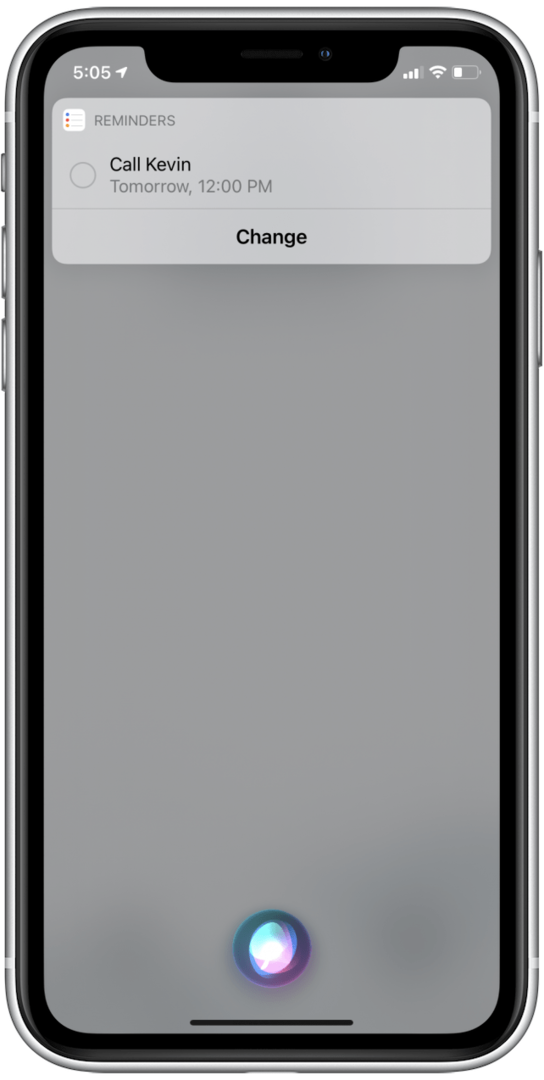
- Ако трябва да опитате отново да диктувате напомнянето си, докоснете Промяна.
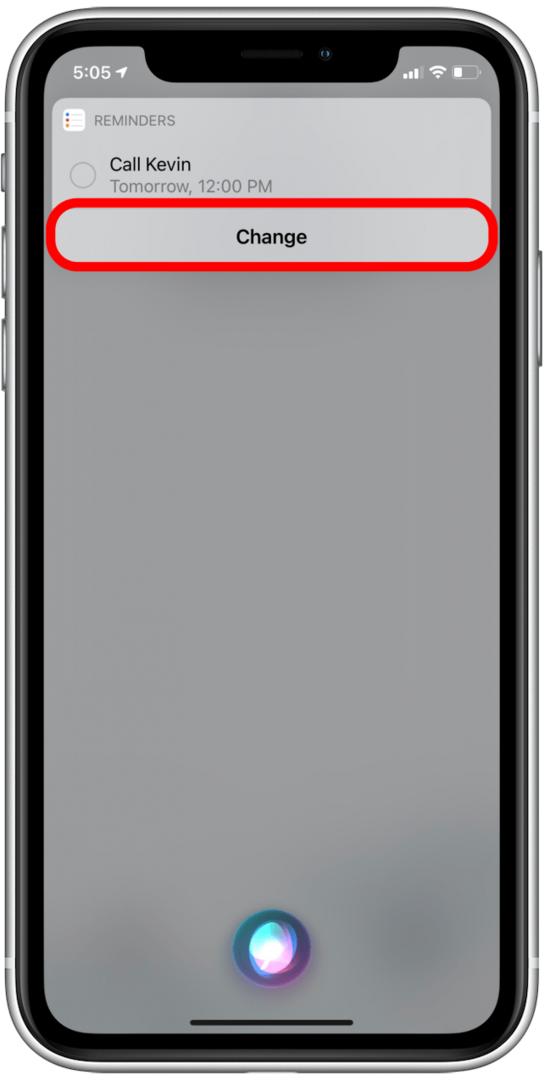
- Siri ще ви попита какво искате да промените. Продължете и продиктувайте отново цялото напомняне.
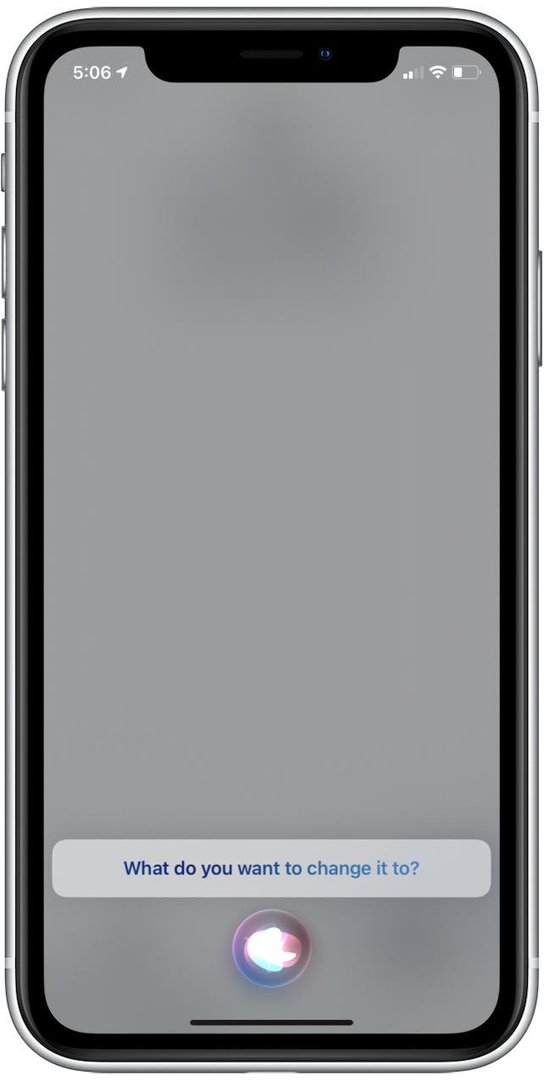
- Ако трябва да редактирате подробностите за напомнянето, но не искате да диктувате напомнянето отново, докоснете самото напомняне.
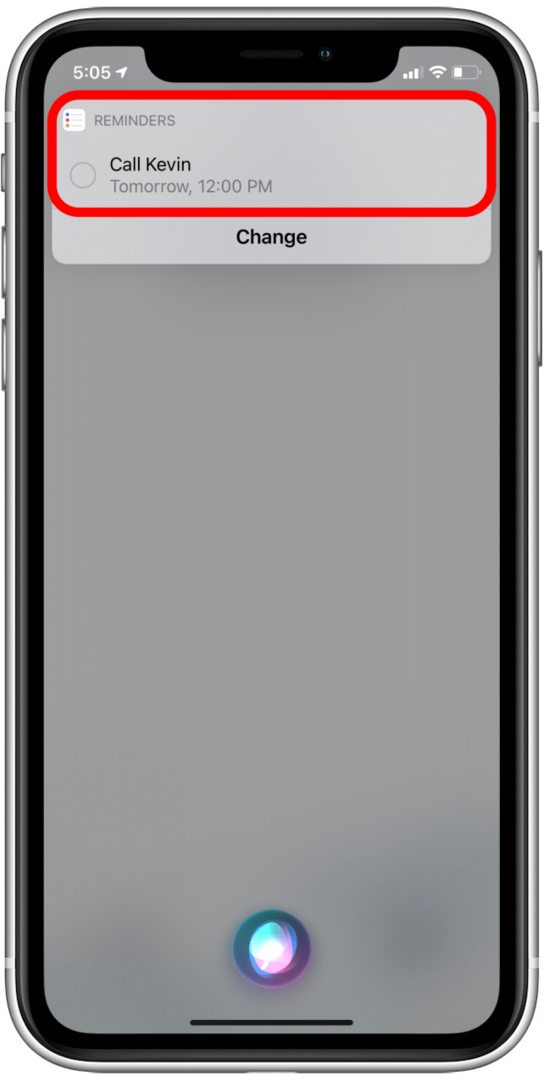
Ще бъдете отведени до това напомняне в приложението Напомняния.
- Докоснете заглавието на напомнянето, за да го редактирате.
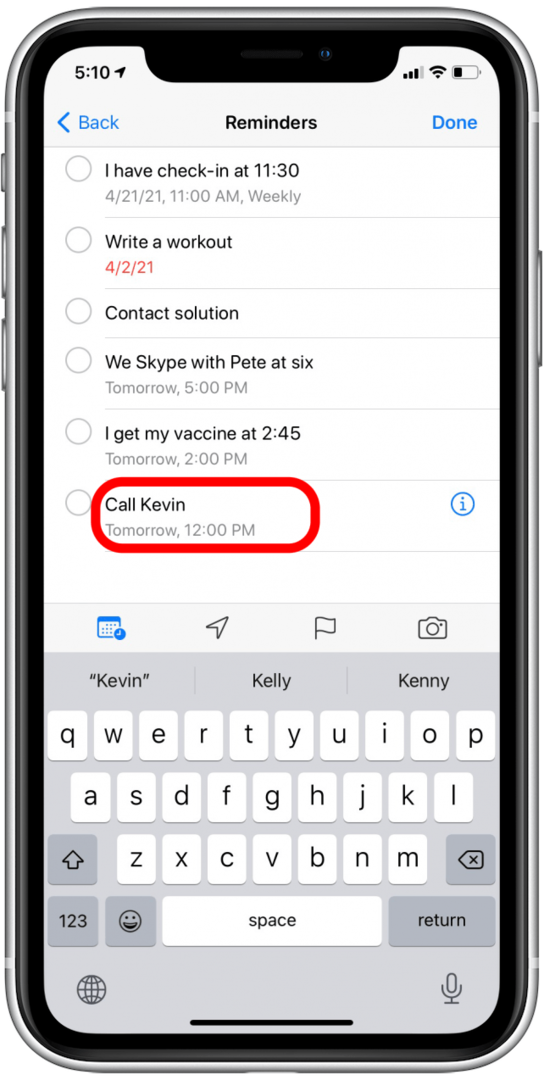
- Докоснете икона за информация за да промените настройките на напомнянето.
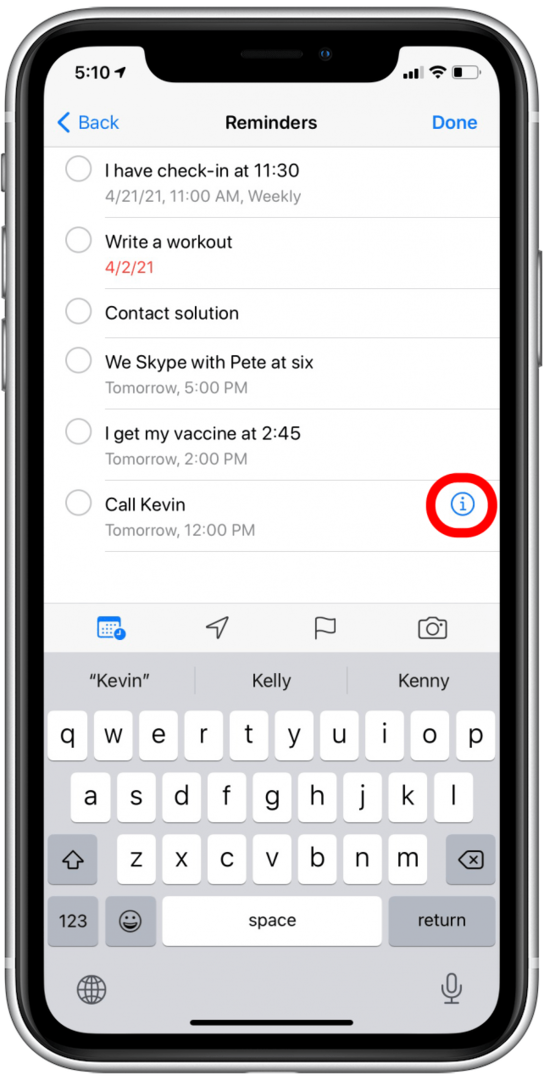
- Ще бъдете отведени до Меню с подробности, където можете да промените неща като дата, час и др.
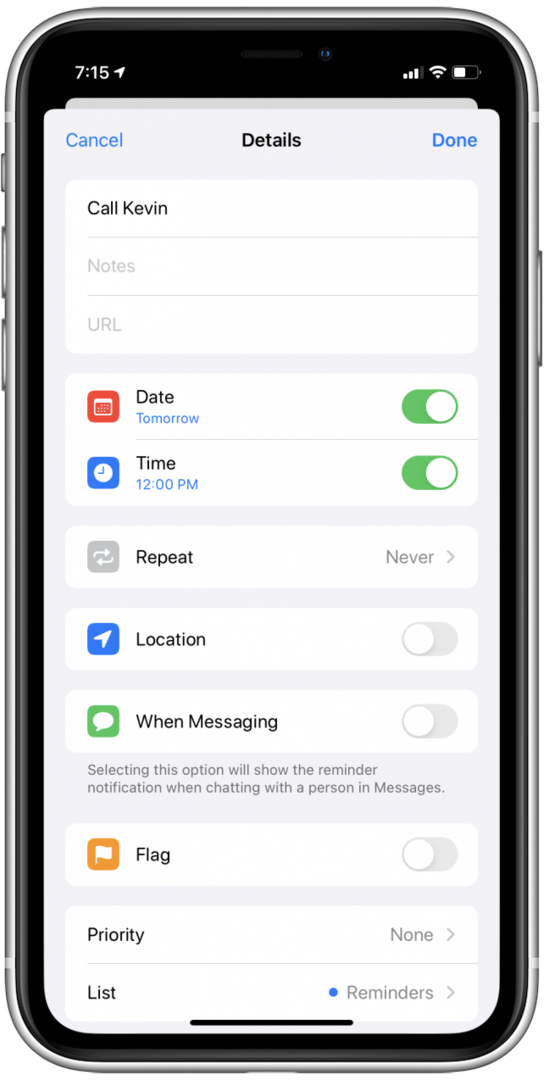
И това е! Ако решите да го опростите и да не посочите час за напомнянето си, Siri автоматично ще ви напомни в 9:00 часа сутринта в деня, в който поискате да се появи напомнянето.
Помолете Siri да ви напомни за нещо от приложение или уеб страница
Знаете ли, че можете да използвате приложението Напомняния, за да ви напомня за имейл, уеб страница или друга дейност в приложението? Още по-вълнуващо: можете да накарате Siri да го направи вместо вас, така че да не рискувате случайно да се отдалечите от това, за което искате да ви напомня, докато ръчно създавате напомнянето. Ето как да помолите Siri да ви напомни за нещо, което сте намерили в приложение или на уеб страница:
- Докато сте на страницата, която искате да запомните, активирайте Siri, като кажете „Хей Siri“, или като щракнете върху и задържане на страничния бутон (за iPhone без бутон Home) или бутона Home (на iPhone с Home бутон).
- Казвам „напомни ми за това [избраната от вас дата и/или час за напомняне].“
- Siri ще изведе визуализация на вашето напомняне.
- Това напомняне ще включва връзка към страницата, за която сте задали напомнянето, и ще включва и заглавието на тази страница.
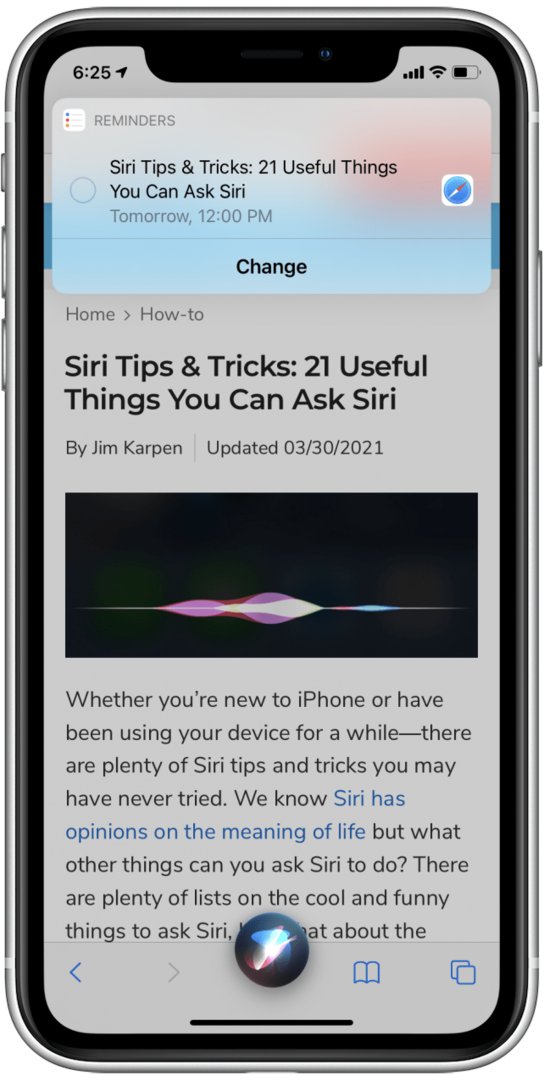
Имайте предвид, че това работи само с родните приложения на Apple, като Mail, Safari, Messages и други.
Общи команди за напомняне на Siri
Има толкова много начини за създаване на подробни и персонализирани напомняния със Siri. Това са някои от примерите, които смятаме, че най-добре илюстрират предимствата на използването на Siri за напомняния, но можете да проявите креативност с вашите команди за напомняне на Siri. Ако Siri ви разбира погрешно, винаги можете променете напомнянето или започнете отначало!
Управление на списъци
- „Маркирайте „нахранете кучето“ като завършено“
- „Прочетете ми моя списък със задачи за работа“
- „Добавете зехтин и френски хляб към списъка с хранителни стоки.“
- „Маркирайте „лук“ като пълен в списъка ми с хранителни стоки.“
- „Покажи ми маркираните ми напомняния.“
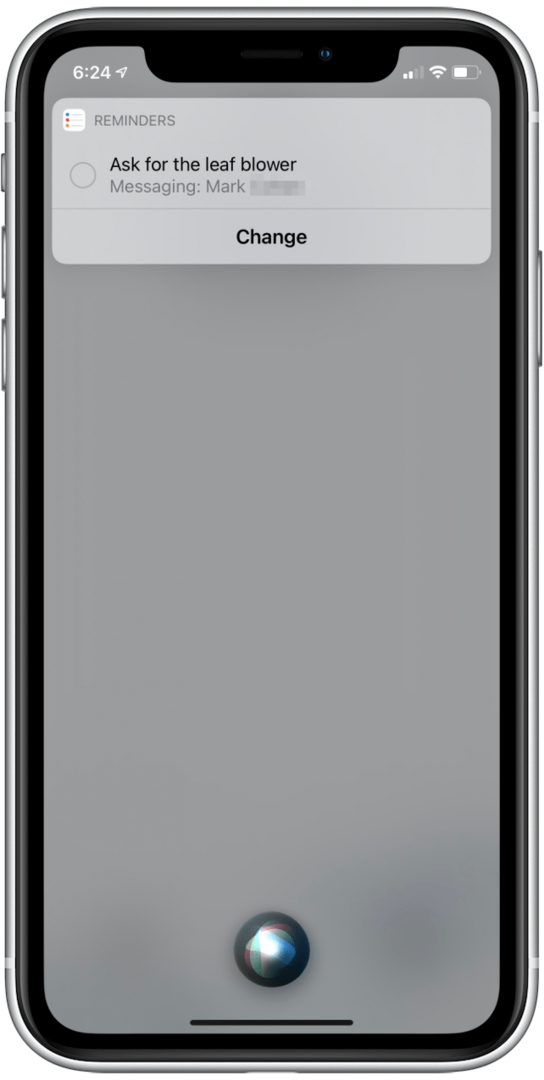
не забравяйте...
- „Напомни ми, когато пиша на Реан, за да попитам за видео ръководства.“
- „Напомнете утре в 17:00 ч. че имам час за зъболекар в четвъртък в 8:00 часа сутринта.”
- „Напомни ми да поискам стълбата, когато стигна до къщата на мама.“
- „Напомни ми, когато тръгвам оттук, за да взема бензин.“
- „Напомни ми да поискам от Ноа стария му iPhone, когато отида на работа.“
- „Създайте маркирано напомняне за закупуване на торби за боклук.“
За горд създател на списъци като мен, приложението Reminders е ежедневен инструмент. Siri извежда предимствата и удобството на това приложение на следващото ниво!